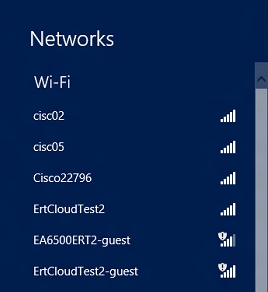I denne artikel vil jeg vise dig, hvad du skal gøre, hvis fejlen "Der er et problem på proxyserveren, eller adressen er forkert" i et øjeblik vises i browseren på din computer eller telefon. Instruktionerne i denne artikel skal hjælpe dig med at løse enhver proxyfejl, der ofte vises på Windows- eller Android-telefoner og -tablets.
Ofte vises fejlen i browseren Google Chrome, Opera, Yandex.Browser. I andre browsere, såsom standard Microsoft Edge, ser denne fejlmeddelelse lidt anderledes ud. Men under alle omstændigheder vil browseren sige "Ingen internetforbindelse" (eller netværk) og en anmodning om at kontrollere indstillingerne for proxyserveren. Jeg skrev allerede ovenfor, at denne fejl pludselig kan vises både på en computer og på en telefon, der kører på Android eller iOS (iPhone, iPad).
Sådan ser meddelelsen "Der er et problem med proxyserveren eller adressen er forkert" i Chrome:

Der vil stadig være en fejlkode nedenfor: ERR_PROXY_CONNECTION_FAILED.
Og her er den samme fejl i Operaen:

Yandex Browser siger: "Enten er der noget galt med proxyserveren, eller så er adressen forkert." Som stort set er den samme ting.

På en telefon (Android) i Google Chrome er denne fejl ikke anderledes.

Og dette problem opstår på grund af forkerte proxyserverindstillinger. Når proxyserveren er aktiveret i Windows- eller Android-indstillingerne, men der er angivet forkerte adresser, eller hvis serveren simpelthen ikke fungerer. Generelt skal proxyindstillingerne deaktiveres. Ofte tændes de af brugerne selv ved at følge nogle instruktioner eller ved et uheld. Eller nogle programmer gør det. Måske endda ondsindet. At dirigere din internetforbindelse gennem deres servere.
Derfor er vi nødt til at deaktivere disse indstillinger i Windows-indstillingerne, i browseren eller i Android-indstillingerne (hvis du har denne fejl på din telefon) for at fjerne fejlen relateret til proxyen.
Der er et problem med proxyserveren ... hvad skal jeg gøre på Windows?
Hvis du har Windows 10, skal du i søgningen begynde at skrive ordet "proxy". Og åbn "Netværksproxyindstillinger".

Proxyindstillingerne åbnes, hvor du skal deaktivere alle tre emner:
- Registrer parametre automatisk
- Brug tilpasningsscript
- Brug en proxyserver.

Derefter skal fejlen om problemer på proxyserveren i browseren forsvinde, og webstederne begynder at åbne.
One-stop løsning. Til Windows 7 og andre versioner
Metoden, jeg skrev om ovenfor, fungerer kun i Windows 10. Hvis du har Windows 8, Windows 7 eller det samme dusin, kan du bruge en anden løsning.
Kontrolpanelet skal åbnes. Dette kan gøres via Start-menuen. Eller tryk på Win + R-tasterne, indtast kommandoenstyring og klik Ok.
Skift til "Små ikoner" og find "Browserindstillinger". I Windows 7 - "Internetindstillinger".

Yderligere skal du på fanen "Forbindelser" klikke på knappen "Netværksindstillinger", fjerne markeringen i alle felter og klikke på "Ok" og derefter "Anvend".

Alting er klar. Jeg synes, det giver ingen mening at se på proxyindstillingerne i indstillingerne i Opera-browseren, Yandex-browseren, Chrome osv., Da systemindstillingerne bruges der. Og hvis du går til proxyserverindstillingerne via browseren, åbnes vinduet, der vises i skærmbilledet ovenfor.
Hvad hvis løsningen ikke virker?
- Kontroller, om andre websteder åbnes i en anden browser.
- Hvis du bruger en VPN, skal du deaktivere den.
- Deaktiver alle browsertilføjelser.
- Måske var fejlen "Der var et problem på proxyserveren, eller adressen er forkert", forårsaget af en slags virus eller malware. Du skal kontrollere din computer ved hjælp af AVZ-værktøjet, Malwarebytes AdwCleaner, Malwarebytes Free osv.
- Beskriv dit problem i kommentarerne.
Android-telefon: Proxy stødte på et problem, eller adressen er forkert
Hvordan det ser ud på en telefon og tablet, der kører på Android, viste jeg i begyndelsen af artiklen. Løsningerne der er de samme som på computeren - du skal deaktivere proxyserveren. Dette er ikke svært at gøre.
Åbn Wi-Fi-indstillinger, og klik på det Wi-Fi-netværk, hvor du er forbundet til internettet. Eller klik på den, hold den nede og vælg "Egenskaber". Dernæst skal du finde proxyserverindstillingerne og vælge "Nej".

Eller sådan:

Hvis deaktivering af proxy ikke hjalp, skal du være opmærksom på programmer, der giver dig mulighed for at bruge en VPN-forbindelse. De er også ofte installeret på Android. Afbryd VPN-forbindelsen, eller afinstaller programmet.
Opdatering: en separat artikel med løsninger på ERR_PROXY_CONNECTION_FAILED-fejlen på Android.
Du kan også nulstille netværket i Android-indstillinger.